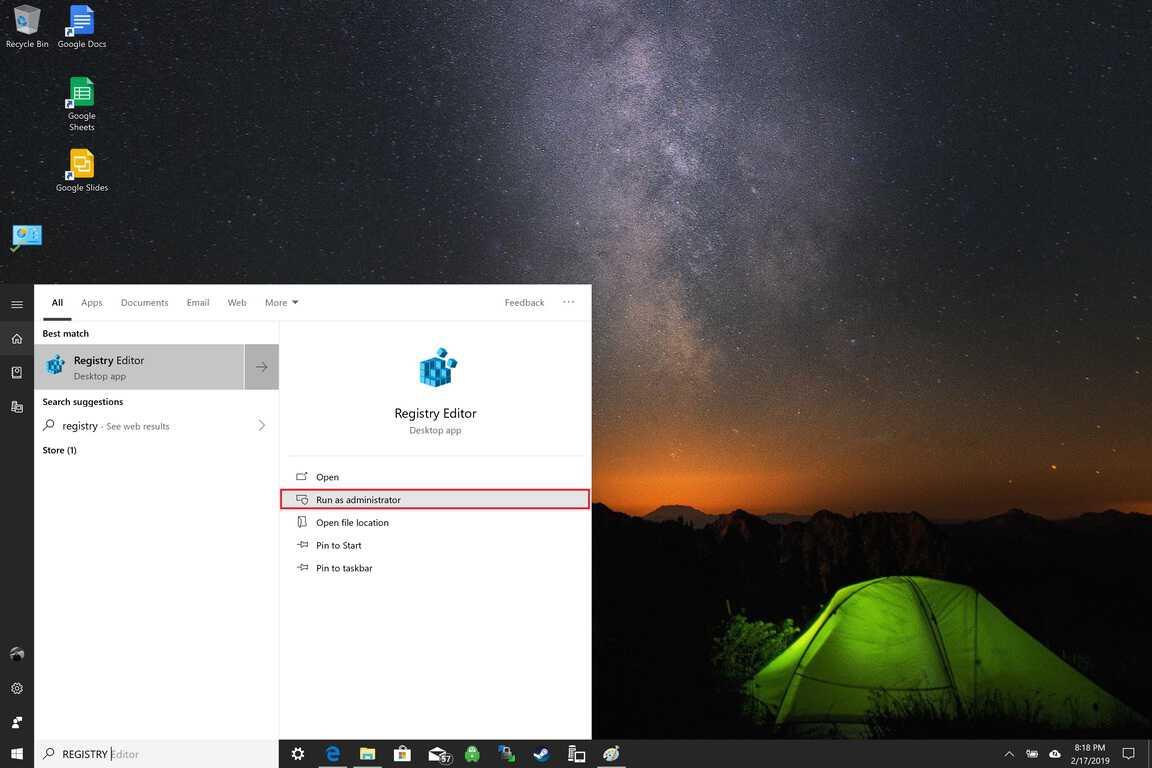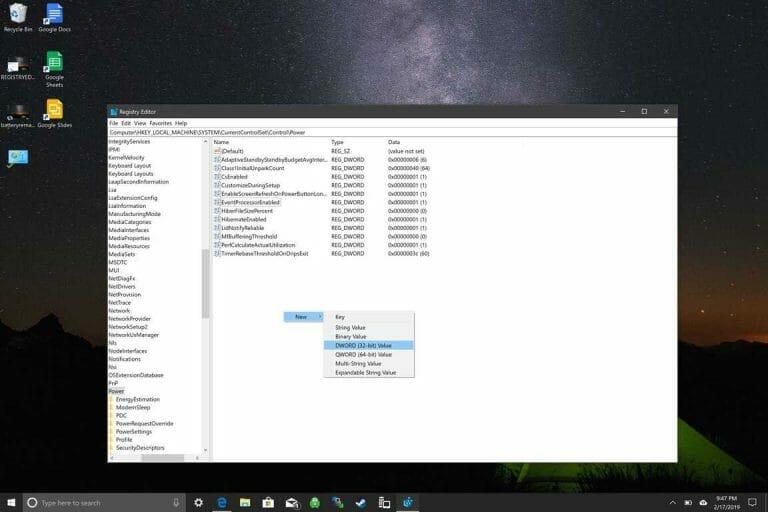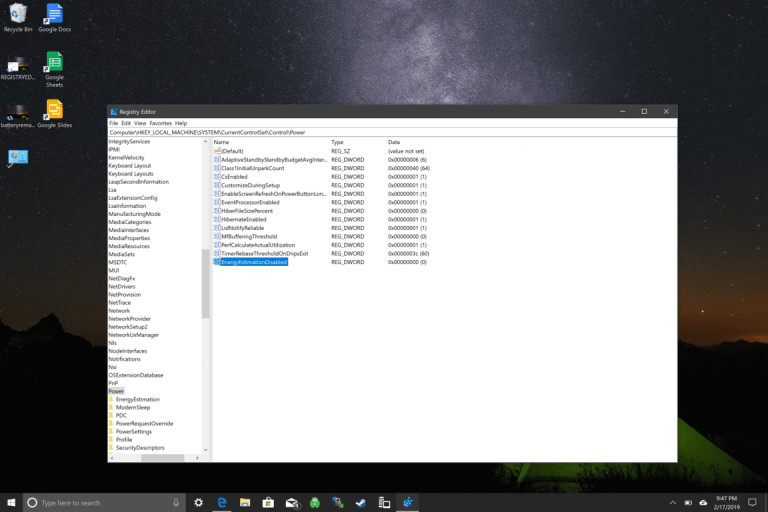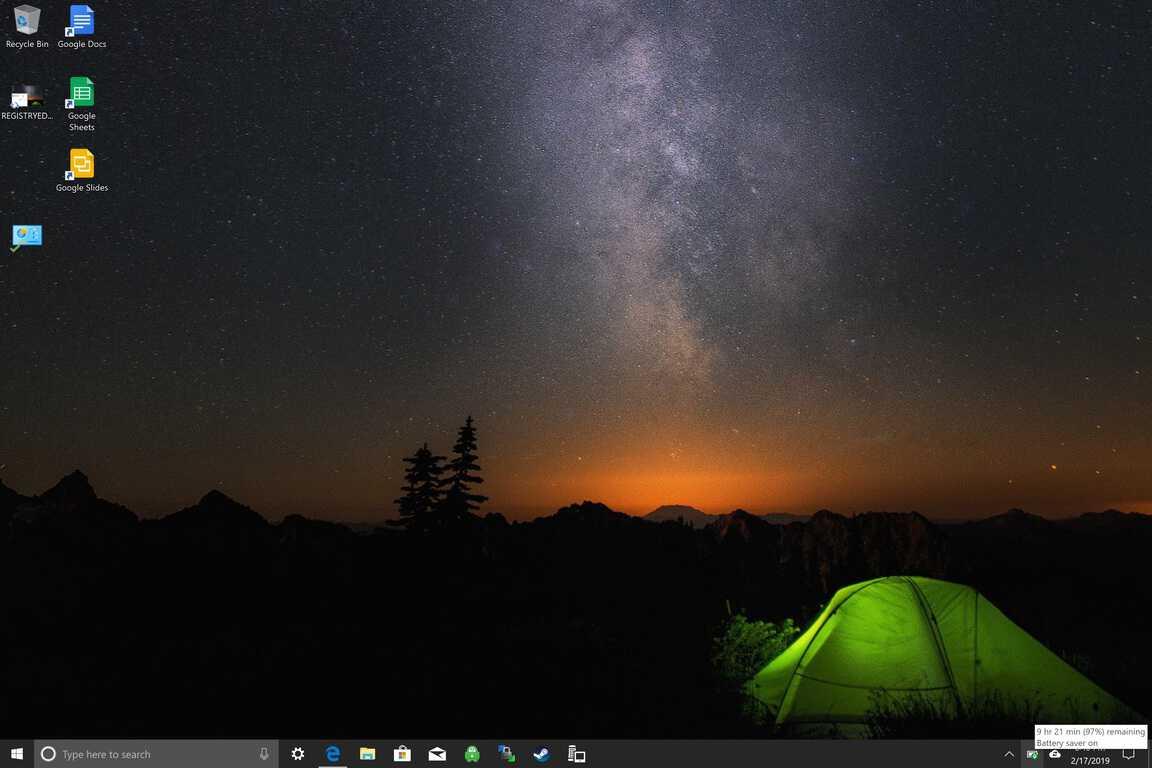Dall’aggiornamento di Windows 10 Spring Creators, Microsoft ha disabilitato la possibilità di vedere la durata della batteria rimanente su un laptop Windows 10. Dopo alcune semplici modifiche nell’Editor del Registro di sistema, c’è un modo per riattivare l’indicatore del tempo rimanente sul tuo PC Windows 10.
Ecco cosa devi fare.
- Vai alla barra di ricerca e digita Editor del Registro di sistema e seleziona Esegui come amministratore
- Navigare verso HKEY_LOCAL_MACHINESYSTEMCurrentControlSetControlPower
Da qui, dovrai apportare alcune modifiche al registro sul tuo PC Windows 10. Se non ti senti a tuo agio con queste modifiche, non leggere oltre. Queste modifiche al registro abiliteranno la percentuale della batteria, la durata residua della batteria e il tempo rimanente per caricare il tuo PC Windows 10, ma se non stai attento, fare confusione con il registro potrebbe causare seri problemi al tuo computer.
Ecco i passaggi che devi seguire nell’Editor del Registro di sistema:
- Navigare verso HKEY_LOCAL_MACHINESYSTEMCurrentControlSetControlPower
- Elimina EnergyEstimationEnabled & UserBatteryDischargeEstimator dal riquadro di destra
- Fare clic con il pulsante destro del mouse e aggiungere un nuovo DWORD (32 bit) e denominarlo Stima energetica disabilitata
Riavvia il computer per rendere effettive le modifiche.
Ora, quando il mouse passa sopra l’icona della batteria, dovresti vedere la durata stimata della batteria rimanente sul tuo PC Windows 10, nonché l’indicatore della percentuale della batteria.
Sebbene la quantità di tempo non sia esatta e possa cambiare a seconda dell’utilizzo del PC Windows 10, è più utile avere una stima del tempo della durata residua della batteria piuttosto che una stima percentuale. Microsoft consente agli utenti di sapere quante ore sono rimaste da utilizzare su uno dei loro dispositivi, le Surface Headphones. Tuttavia, è un po’ ridicolo che Microsoft abbia scelto di rimuovere la stessa funzionalità in esecuzione su tutti gli altri prodotti Surface, inclusi Surface Pro 6 e Surface Laptop 2.